पिछले अध्याय 8 से जारी… अध्याय 9 आइए, अब लिनक्स में कुछ उन्नत काम करें – उबुन्टु लिनक्स में फ़ाइल ब्राउज करें – उबुन्टु लिनक्स में अनुप्रय...
पिछले अध्याय 8 से जारी…
उबुन्टु लिनक्स में अनुप्रयोग मेन्यू के बाजू में स्थान मेन्यू है. उस पर क्लिक करेंगे तो आपको अन्य विकल्प मिलेंगे -
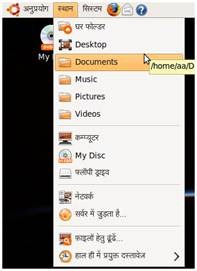
अब आप उपलब्ध मेन्यू में से चाहे जहाँ भी फ़ाइलों, दूरस्थ (रिमोट) सर्वरों पर उपलब्ध फ़ाइलों (यदि आपको पहुँच की अनुमति है) इत्यादि पर ब्राउज कर सकते हैं. नॉटिलस नाम का फ़ाइल ब्राउजर बहुत ही उम्दा क़िस्म का ब्राउजर है जिसके भीतर कई अंतर्निर्मित फ़ाइल रूपांतरण व प्रदर्शन की भी सुविधाएँ हैं. रूप रंग आकार व प्रकार में यह विंडोज़ एक्सप्लोरर की तरह ही है, परंतु कार्य में कुछ अधिक उन्नत है. नॉटिलस में अपने कंप्यूटर के फ़ाइल सिस्टम में ब्राउज करेंगे तो यह कुछ ऐसा दिखाई देगा.
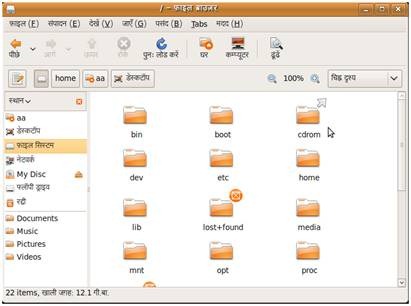
नॉटिलस फ़ाइल ब्राउजर में आप आम विंडो फाइल मैनेजर की तरह फ़ाइल कट, कॉपी, पेस्ट, ड्रैग व ड्रॉप इत्यादि सभी कार्य बख़ूबी कर सकते हैं. इसमें फ़ाइलों के लिए ढूंढ भी सकते हैं. इसके ज़रिए आप संपीडित फ़ाइलों – जिप व टार जैसी फ़ाइलों को भी प्रयोग में ले सकते हैं. जिस जिप या टार फ़ाइल को अनजिप/अनटार करना हो उस पर दोहरा क्लिक कर दें, बस. नए विंडो में असंपीडित मूल फ़ाइलें आपको दिखेंगीं. आप इन्हें आसानी से अपने मन मुताबिक कट-पेस्ट तकनीक के ज़रिए कहीं भी प्रोयग सकते हैं.
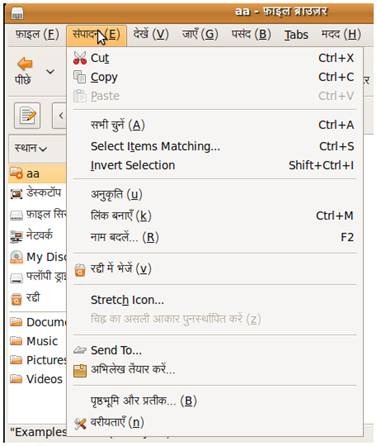
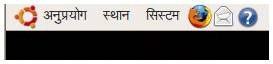
इस लाल लोमड़ी और हरे-नीले धरती नुमा गेंद के प्रतीक चिह्न को क्लिक करने पर मॉजिल्ला ब्राउजर चालू हो जाता है और आप फिर सामान्य तरीके से इंटरनेट का प्रयोग कर सकते हैं.

फ़ायरफ़ॉक्स के चालू होने पर आपको उबुन्टु के बारे में कुछ प्राथमिक जानकारी देता हुआ स्थानीय रुप में उपलब्ध फ़ाइल खुलता है. फ़ायरफ़ॉक्स के पतापट्टी में इंटरनेट के जाल पते को टाइप कर संबंधित जाल स्थल पर जा सकेंगे. उदाहरण के लिए पता पट्टी में टाइप करें – http://chitthacharcha.blogspot.com/ और एंटर बटन दबाएं. नतीजे में फ़ायरफ़ॉक्स ब्राउजर आपको हिन्दी चिट्ठाचर्चा का यह लोकप्रिय साइट दिखाएगा –
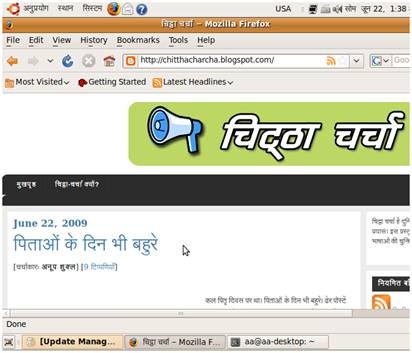
![clip_image008[1] clip_image008[1]](//lh4.ggpht.com/_t-eJZb6SGWU/TA8XoJAQyvI/AAAAAAAAISM/jF08MoPk2ZI/clip_image0081_thumb.jpg?imgmax=800)
इवाल्यूशन ईमेल को आप उबुन्टु अनुप्रयोग मेन्यू में जाकर इंटरनेट चुन कर इवाल्यूशन मेल पर क्लिक कर भी चालू कर सकते हैं.
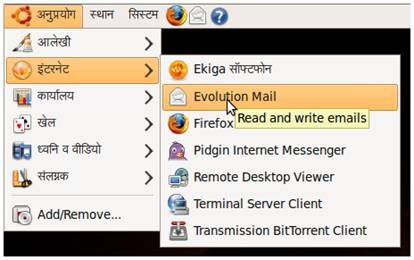
इवॉल्यूशन के पहली मर्तबा चालू होने पर आपको इसकी सेटिंग हेतु और खाता बनाने हेतु कुछ आरंभिक सेटिंग करना होंगे. एक बार खाता बन जाने के बाद आपका इवॉल्यूशन प्रोग्राम आपके ईमेल संबंधी हर क़िस्म के कार्य चाहे वह पॉप ईमेल हो या आईमैप – या आरएसएस फ़ीड खाता, सभी कार्य करने को तैयार हो जाएगा.
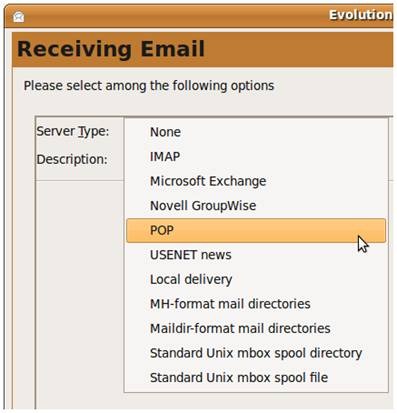
इवॉल्यूशन ईमेल क्लाएंट की शुरूआती सेटिंग करना आसान है. आपको बस पॉप3 ईमेल एक्सेस या आईमैप ईमेल एक्सेस हेतु उपयोक्ता नाम व पासवर्ड इत्यादि देने होते हैं और मेल सर्वर इत्यादि की जानकारी भरनी होती है. एक बार ये जानकारियाँ सेट हो जाने के उपरांत आपका ईमेल क्लायंट प्रयोग हेतु तैयार हो जाता है –
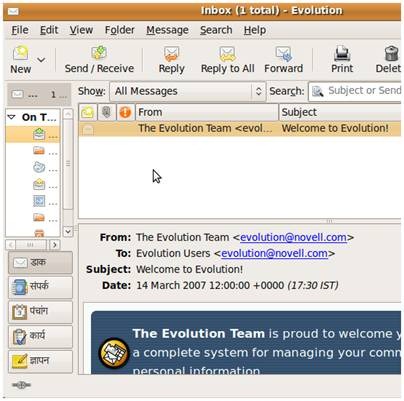
यदि आप अपने लिनक्स तंत्र में केडीई (उबुन्टु लिनक्स में डिफ़ॉल्ट रूप में गनोम संस्थापित होता है) डेस्कटॉप वातावरण भी संस्थापित करते हैं तो आपको के-मेल के रूप में एक अत्यंत परिष्कृत, उन्नत क़िस्म का ईमेल क्लायंट भी उपलब्ध हो जाता है जो कि प्रयोग व रूप इत्यादि में आउटलुक से मिलता जुलता है.
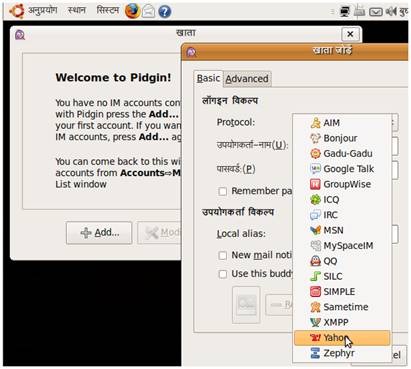
पिजिन को भी आपको प्रयोग में लाने के लिए आवश्यक आरंभिक सेटिंग करनी होगी. प्रयोक्ता नाम, ईमेल पता, पासवर्ड तथा चैट सर्वर इत्यादि भरना होंगे. एक बार सही सही सेटिंग हो जाने के उपरांत आपका यह प्यारा इंस्टैंट मैसेंजर प्रोग्राम सदैव आपकी सेवा में हाजिर रहता है.
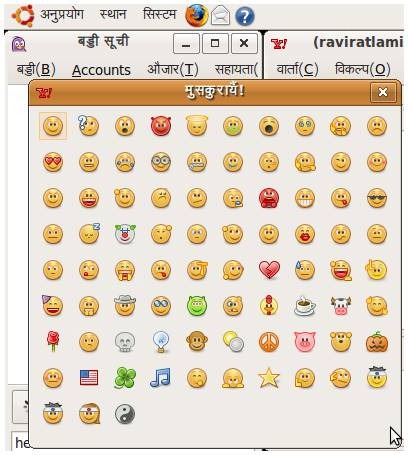
इसके लिए सरल सी सेटिंग करनी होगी. इसके लिए सिस्टम>वरीयता>कुंजीपटल मेन्यू में जाएँ -
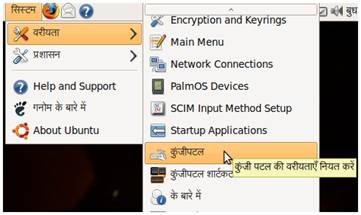
आपके सामने कुंजीपटल वरीयताएँ नामक सेटिंग विंडो खुलेगा जहाँ पर आप अभिन्यास टैब पर क्लिक करें तथा जोड़ें बटन पर क्लिक करें. एक ले आउट चुनें नाम का चयन बक्सा खुलेगा जहाँ आपके सामने विविध देशों के नाम या भाषा के आधार पर कुंजीपट चुनने का विकल्प मिलेगा. यहाँ से देश भारत या भाषा हिन्दी चुनें.
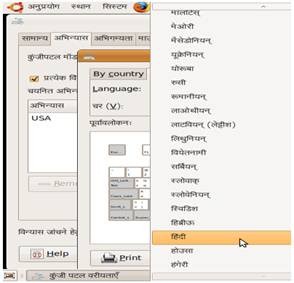
आपको हिन्दी बोलनागरी या हिन्दी डब्लूएक्स का विकल्प मिलेगा. यदि आप इनस्क्रिप्ट में टाइप करना जानते हैं तो टैब में से बाई कंट्री (देश के आधार पर) भारत चुनें. बोलनागरी या डब्लूएक्स की ख़ासियत यह है कि यह गूगल हिन्दी औज़ार की तरह अंग्रेजी में लिखे kamal को हिन्दी में कमल के रूप में लिखता है.
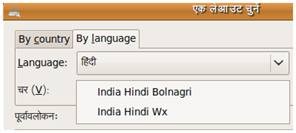
अब आपको अंग्रेज़ी व हिन्दी कुंजीपटों के बीच स्विच करना है, ताकि जब जरूरत हो तो हिन्दी या अंग्रेज़ी कुंजीपट प्रयोग कर सकें. इसके लिए शॉर्टकट सेटिंग करना जरूरी है. इसके लिए कुंजीपट लेआउट विकल्प में जाएँ तथा की टू चेंज लेआउट के बाजू में तीर को क्लिक करें. जो विकल्प उपलब्ध होंगे उनमें से वांछित – जैसे कि आल्ट+शिफ़्ट चुनें और विंडो बन्द कर दें.
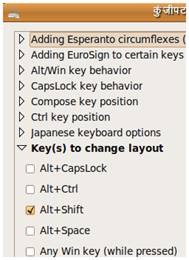
अब आपको जब भी हिन्दी में लिखना होगा, आल्ट+शिफ़्ट दबाएं, आपका कुंजीपट हिन्दी में टॉगल हो जाएगा. वापस अंग्रेज़ी में लिखने के लिए दोबारा आल्ट+शिफ़्ट कुंजी दबाएँ.
यह एक अच्छा विचार होगा यदि आप कुंजीपटल सूचक को तंत्र तश्तरी के बाजू में मेन्यू पट्टी में दिखाएँ ताकि यह पता चलता रहे कि किस भाषा में अभी आपका कुंजीपट है. इसके लिए मेन्यू पट्टी में दायाँ क्लिक करें तथा पटल में जोड़ें विकल्प चुनें. फिर चयन विंडो में स्क्रॉल कर कुंजीपट सूचक पर क्लिक कर जोड़ें बटन पर क्लिक करें और विंडो बंद कर दें.
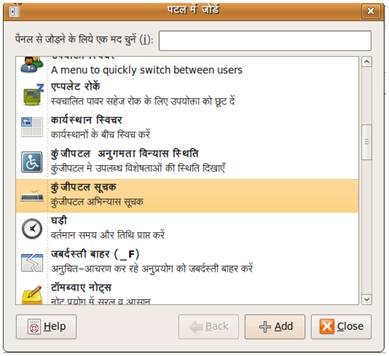
अब आपके मेन्यू पट्टी में हिन्दी या इंडिया जुड़ जाएगा जिस पर आप क्लिक करके भी भाषा बदल सकते हैं. नया मेन्यू पट्टी कुछ इस तरह दिखेगा –

इसमें Ind पर क्लिक करने पर वह टॉगल हो जाता है और USA में बदल जाता है.
कुंजीपट के लिए एक और उन्नत क़िस्म की सेवा उबुन्टु लिनक्स में मौजूद है वह है स्किम. इसके ज़रिए आप हिन्दी कुंजीपट के और भी विविध विकल्पों जैसे कि रेमिंगटन कुंजीपट इत्यादि को संस्थापित कर सकते हैं. परंतु आपको इसके लिए स्किम एम 17एन पैकेज संस्थापित करना होगा जिसमें अंतर्राष्ट्रीय बहुभाषी पैकेज हैं, जिनमें हिन्दी शामिल है. पैकेज कैसे संस्थापित करें यह हम आगे के अध्यायों में देखेंगे.
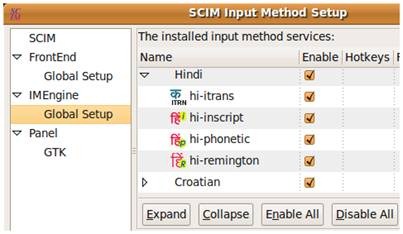
अब आप हिन्दी में लिखने को तैयार हैं तो पाठ संपादक प्रोग्राम जीएडिट खोलें –
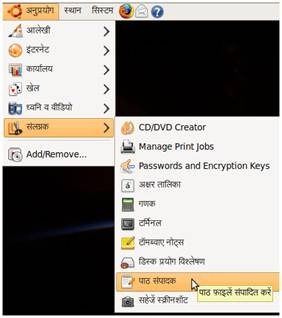
जीएडिट नाम का पाठ संपादक अनुप्रयोग>संलग्नक>पाठ संपादक मेन्यू से चलाया जा सकता है. आप चाहें तो क्लासिक लिनक्स स्टाइल में टर्मिनल खोल कर उसमें gedit कमांड टाइप कर भी इसे चला सकते हैं. –
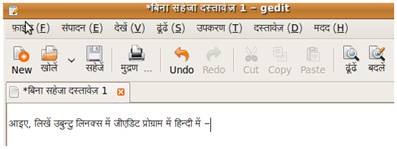
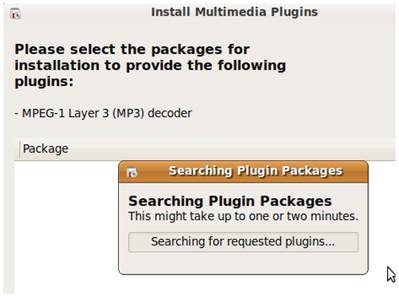
फिर आपसे रेस्ट्रिक्टेड सॉफ़्टवेयर को संस्थापित करने के लिए आपकी स्वीकृति पूछी जाएगी. बस, स्वीकृति दें और प्लगइन तथा कोडेक संस्थापित होते ही एमपी3 फाइलों को सुनने का मजा लें.
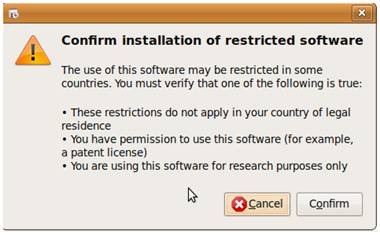
रिदम बॉक्स म्यूजिक प्लेयर में आप न सिर्फ़ एमपी3 गाने, बल्कि पॉडकास्ट तथा इंटरनेट रेडियो से भी गाने, वार्ता, समाचार सुन सकते हैं. इंटरनेट की एमपी3 विक्रय करने वाली संगीत साइटों की सदस्यता लेकर रिदम बक्से से संगीत सुन सकते हैं.
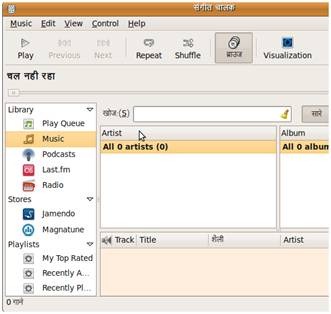
कम्प्यूटर पर माइक्रोफोन के ज़रिए किसी तरह की रेकॉर्डिंग करने के लिए ध्वनि रेकॉर्डर प्रोग्राम का प्रयोग कर सकते हैं जिसे आप अनुप्रयोग > ध्वनि व वीडियो > ध्वनि रेकॉर्डर मेन्यू से चालू कर सकते हैं.
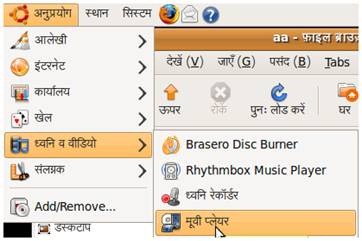
वैसे, लिनक्स में किसी वीडियो सीडी से वीडियो फ़िल्म को देखने के लिए जब आप सीडी ड्राइव में सीडी डालते हैं तो यह स्वचालित रूप से आपसे पूछता है कि आपने अभी वीडियो सीडी कम्प्यूटर पर डाला है, क्या आप फ़िल्म देखना चाहेंगे-
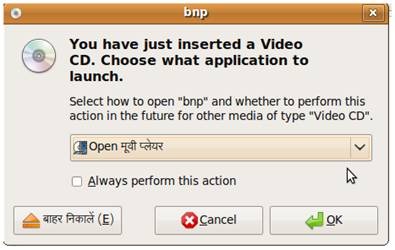
यहाँ आपसे मूवी प्लेयर के साथ फिल्म देखने के लिए पूछा जाएगा. ओके पर क्लिक करेंगे तो आप पाएंगे कि वीडियो सीडी के लिए यह कोडेक के लिए पूछ रहा है. इसके लिए आपको उबुन्टु रेस्ट्रिक्टेड एक्स्ट्रा पैकेज संस्थापित करना होगा. कुछ लाइसेंस शर्तों के कारण उबुन्टु में कुछ मीडिया एनकोडिंग पहले से डिफ़ॉल्ट रूप में संस्थापित नहीं होते हैं, और उन्हें प्रयोक्ता को स्वयं संस्थापित करना होता है. ये एनकोडिंग संस्थापित करने के लिए आपको अनुप्रयोग > संलग्नक में जाकर टर्मिनल को चालू करना होगा तथा वहाँ ये कमांड देना होगा –
$ sudo apt-get install ubuntu-restricted-extras
यह कमांड देने के बाद यदि आपने रूट पासवर्ड सेट किया है तो आपसे रूट पासवर्ड हेतु पूछेगा -
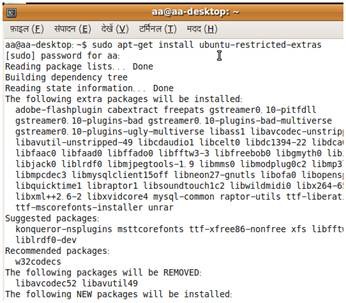
अब आप टोटेम मूवी प्लेयर खोलें, बजाने के लिए वीसीडी चुनें और फ़िल्म देखने का आनंद लें! है न लिनक्स में फिल्म देखना इतना आसान?

और, यदि आप कुछ विशेष फ़ाइलों जैसे कि डिवएक्स या एमपीईजी 4 एनकोडिंग वाली मूवी फ़ाइलें देखना चाहेंगे तो मूवी प्लेयर के मूवी मेन्यू में जाकर फ़ाइल सलेक्ट करें. यदि मूवी की एनकोडिंग पहले से संस्थापित नहीं होगी तो इंटरनेट पर कनेक्टेड रहने पर उबुन्टु आपके लिए तमाम एनकोडिंग स्वयमेव ही खोज-खंगाल कर डाउनलोड कर लेगा.
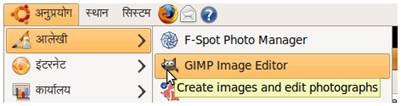
आपके सामने गिम्प नाम के चित्र व फोटो संपादक का आरंभिक स्प्लैश स्क्रीन खुलेगा –

पहली दफा गिम्प चलाने पर कुछ सामान्य सेटिंग फ़ाइलें बनाने तथा प्लगइनों की सेटिंग में गिम्प को कुछ समय लगता है. गिम्प प्रोग्राम चालू होने के बाद फ़ाइल मेन्यू में जाएँ और नया पर क्लिक कर कोई नया चित्र बनाएँ या किसी फोटो को रीटच करने हेतु फ़ाइल मेन्यू में जाकर ओपन डायलॉग से फ़ाइल खोलें व उस पर काम करें.
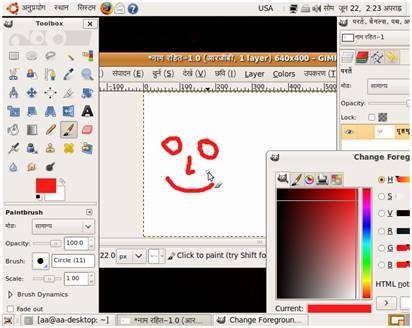
जैसा कि नीचे सूची में दिया गया है, गिम्प चित्रकारी प्रोग्राम में आप ढेर सारे चित्र फ़ॉर्मेट वाली फ़ाइलों के साथ काम कर सकते हैं –
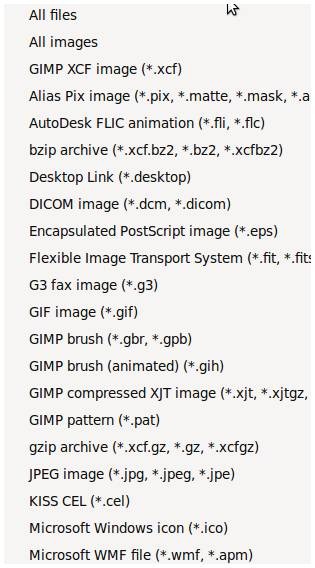
गिम्प का पारंपरिक मेन्यू कुछ विंडोज़ प्रयोक्ताओं को थोड़ा सा अलग लग सकता है, मगर मेन्यूओं को अलग से डॉक करने की सुविधा आपके कैनवस में बढ़िया पहुँच और अच्छे काम की सुविधा प्रदान करने के लिहाज से दी गई है. एक बार आदत पड़ जाने पर प्रयोक्ताओं को यह सुविधा बहुत ही काम की प्रतीत होती है.
उबुन्टु लिनक्स के आलेखी मेन्यू में ही आपको फोटो मैनेजर प्रोग्राम मिलता है जिसके ज़रिए आप कम्प्यूटर पर अपने डिजिटल कैमरे से खींचे फोटो को व्यवस्थित रख सकते हैं. साथ ही एक्सेन नाम से स्कैनर प्रोग्राम भी है जिसके ज़रिए आप अपने स्कैनर से चित्रों व दस्तावेजों को विविध फ़ॉर्मेट में स्कैन कर सकते हैं.
****
(क्रमशः अगले अध्याय में जारी…)
अध्याय 9
आइए, अब लिनक्स में कुछ उन्नत काम करें –
उबुन्टु लिनक्स में फ़ाइल ब्राउज करें –उबुन्टु लिनक्स में अनुप्रयोग मेन्यू के बाजू में स्थान मेन्यू है. उस पर क्लिक करेंगे तो आपको अन्य विकल्प मिलेंगे -
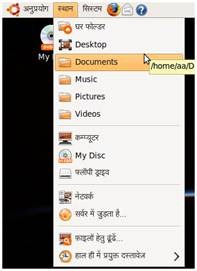
अब आप उपलब्ध मेन्यू में से चाहे जहाँ भी फ़ाइलों, दूरस्थ (रिमोट) सर्वरों पर उपलब्ध फ़ाइलों (यदि आपको पहुँच की अनुमति है) इत्यादि पर ब्राउज कर सकते हैं. नॉटिलस नाम का फ़ाइल ब्राउजर बहुत ही उम्दा क़िस्म का ब्राउजर है जिसके भीतर कई अंतर्निर्मित फ़ाइल रूपांतरण व प्रदर्शन की भी सुविधाएँ हैं. रूप रंग आकार व प्रकार में यह विंडोज़ एक्सप्लोरर की तरह ही है, परंतु कार्य में कुछ अधिक उन्नत है. नॉटिलस में अपने कंप्यूटर के फ़ाइल सिस्टम में ब्राउज करेंगे तो यह कुछ ऐसा दिखाई देगा.
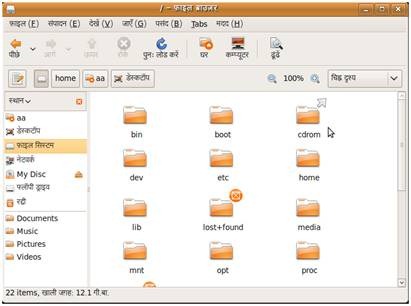
नॉटिलस फ़ाइल ब्राउजर में आप आम विंडो फाइल मैनेजर की तरह फ़ाइल कट, कॉपी, पेस्ट, ड्रैग व ड्रॉप इत्यादि सभी कार्य बख़ूबी कर सकते हैं. इसमें फ़ाइलों के लिए ढूंढ भी सकते हैं. इसके ज़रिए आप संपीडित फ़ाइलों – जिप व टार जैसी फ़ाइलों को भी प्रयोग में ले सकते हैं. जिस जिप या टार फ़ाइल को अनजिप/अनटार करना हो उस पर दोहरा क्लिक कर दें, बस. नए विंडो में असंपीडित मूल फ़ाइलें आपको दिखेंगीं. आप इन्हें आसानी से अपने मन मुताबिक कट-पेस्ट तकनीक के ज़रिए कहीं भी प्रोयग सकते हैं.
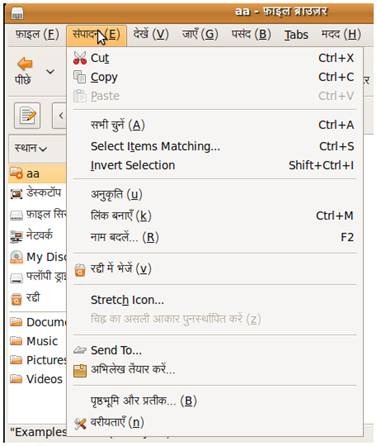
9.2 उबुन्टु लिनक्स में इंटरनेट प्रयोग करें –
यदि आपका कंप्यूटर पारंपरिक रूटर/नेटवर्क कार्ड के ज़रिए इंटरनेट से जुड़ता है तो आमतौर पर इंटरनेट चालू करने के लिए आपको किसी अतिरिक्त प्रयास या सेटिंग की आवश्यकता नहीं करनी होगी. आमतौर पर तमाम आधुनिक क़िस्म के नेटवर्क कार्डों के ड्राइवर अब लिनक्स तंत्र में अंतर्निर्मित आते हैं और लिनक्स चालू होने के दौरान वे डीएचसीपी के ज़रिए स्वचालित इंटरनेट प्रयोग हेतु सेट हो जाते हैं. यदि आपको मॉडेम द्वारा इंटरनेट चलाना है तो उसके लिए अलग से सेटिंग की आवश्यकता होगी जिसका विवरण अगले अध्यायों में दर्ज है. उबुन्टु लिनक्स में इंटरनेट प्रयोग हेतु मॉजिल्ला ब्राउजर डिफ़ॉल्ट रूप में संस्थापित रहता है. इसका प्रतीक चिह्न लाल लोमड़ी द्वारा धरती को अपनी गोद में लपेट कर रखा गया चिह्न है, जो उबुन्टु लिनक्स के सिस्टम मेन्यू के बाजू में स्थित रहता है -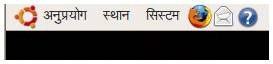
इस लाल लोमड़ी और हरे-नीले धरती नुमा गेंद के प्रतीक चिह्न को क्लिक करने पर मॉजिल्ला ब्राउजर चालू हो जाता है और आप फिर सामान्य तरीके से इंटरनेट का प्रयोग कर सकते हैं.

फ़ायरफ़ॉक्स के चालू होने पर आपको उबुन्टु के बारे में कुछ प्राथमिक जानकारी देता हुआ स्थानीय रुप में उपलब्ध फ़ाइल खुलता है. फ़ायरफ़ॉक्स के पतापट्टी में इंटरनेट के जाल पते को टाइप कर संबंधित जाल स्थल पर जा सकेंगे. उदाहरण के लिए पता पट्टी में टाइप करें – http://chitthacharcha.blogspot.com/ और एंटर बटन दबाएं. नतीजे में फ़ायरफ़ॉक्स ब्राउजर आपको हिन्दी चिट्ठाचर्चा का यह लोकप्रिय साइट दिखाएगा –
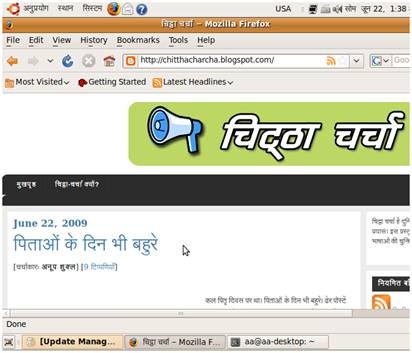
9.3 ईमेल का प्रयोग कैसे करें
वैसे तो आप जीमेल और याहू मेल इत्यादि वेब-मेल का प्रयोग उबुन्टु लिनक्स में फ़ायरफ़ॉक्स ब्राउजर के ज़रिए कर सकते हैं. मगर आपके लिए यहाँ पर आउटलुक जैसा उन्नत ईमेल क्लायंट की भी सुविधा है. इवॉल्यूशन नाम का ईमेल क्लायंट पूरी सुविधा और विशेषताओं सहित उपलब्ध है. इसे आप उबुन्टु सिस्टम मेन्यू के पास फ़ायरफ़ॉक्स ब्राउजर के प्रतीक चिह्न के बाजू में उपलब्ध लिफ़ाफ़ा-नुमा प्रतीक चिह्न को क्लिक कर चालू कर सकते हैं.![clip_image008[1] clip_image008[1]](http://lh4.ggpht.com/_t-eJZb6SGWU/TA8XoJAQyvI/AAAAAAAAISM/jF08MoPk2ZI/clip_image0081_thumb.jpg?imgmax=800)
इवाल्यूशन ईमेल को आप उबुन्टु अनुप्रयोग मेन्यू में जाकर इंटरनेट चुन कर इवाल्यूशन मेल पर क्लिक कर भी चालू कर सकते हैं.
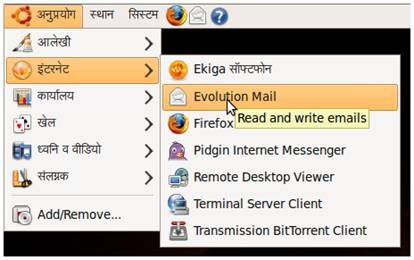
इवॉल्यूशन के पहली मर्तबा चालू होने पर आपको इसकी सेटिंग हेतु और खाता बनाने हेतु कुछ आरंभिक सेटिंग करना होंगे. एक बार खाता बन जाने के बाद आपका इवॉल्यूशन प्रोग्राम आपके ईमेल संबंधी हर क़िस्म के कार्य चाहे वह पॉप ईमेल हो या आईमैप – या आरएसएस फ़ीड खाता, सभी कार्य करने को तैयार हो जाएगा.
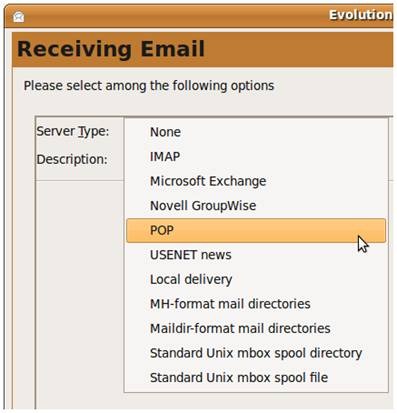
इवॉल्यूशन ईमेल क्लाएंट की शुरूआती सेटिंग करना आसान है. आपको बस पॉप3 ईमेल एक्सेस या आईमैप ईमेल एक्सेस हेतु उपयोक्ता नाम व पासवर्ड इत्यादि देने होते हैं और मेल सर्वर इत्यादि की जानकारी भरनी होती है. एक बार ये जानकारियाँ सेट हो जाने के उपरांत आपका ईमेल क्लायंट प्रयोग हेतु तैयार हो जाता है –
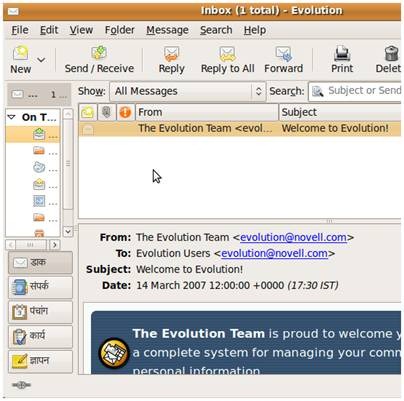
यदि आप अपने लिनक्स तंत्र में केडीई (उबुन्टु लिनक्स में डिफ़ॉल्ट रूप में गनोम संस्थापित होता है) डेस्कटॉप वातावरण भी संस्थापित करते हैं तो आपको के-मेल के रूप में एक अत्यंत परिष्कृत, उन्नत क़िस्म का ईमेल क्लायंट भी उपलब्ध हो जाता है जो कि प्रयोग व रूप इत्यादि में आउटलुक से मिलता जुलता है.
9.4 लिनक्स में इंस्टैंट मैसेंजर से चैट करना-
लिनक्स में चैट करने के लिए एक बहुत ही बढ़िया प्रोग्राम पिज़िन आता है. इसका पूर्व नाम गेम था. पिजिन को आप अनुप्रयोग>इंटरनेट>पिजिन इंटरनेट मैसेजिंग मेन्यू से चालू कर सकते हैं. पिजिन के ज़रिए आप लगभग हर चैट प्रोग्राम – चाहे आईआरसी हो, गूगल टाक हो, एमएसएन हो या याहू हो या कोई और – सभी में एक ही अनुप्रयोग के ज़रिए चैट कर सकते हैं. चैट के लिए पिजिन एक बेहद ही उन्नत क़िस्म का प्रोग्राम है. यह विंडोज़ तंत्र के लिए भी उपलब्ध है.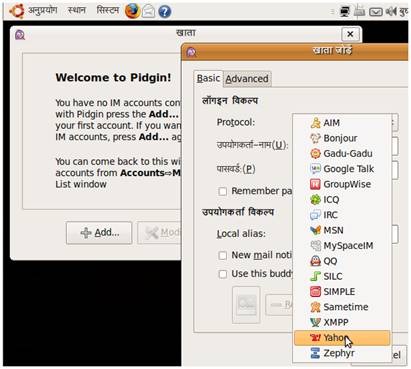
पिजिन को भी आपको प्रयोग में लाने के लिए आवश्यक आरंभिक सेटिंग करनी होगी. प्रयोक्ता नाम, ईमेल पता, पासवर्ड तथा चैट सर्वर इत्यादि भरना होंगे. एक बार सही सही सेटिंग हो जाने के उपरांत आपका यह प्यारा इंस्टैंट मैसेंजर प्रोग्राम सदैव आपकी सेवा में हाजिर रहता है.
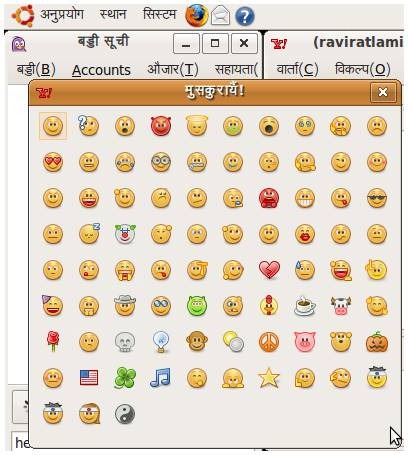
9.5 उबुन्टु में हिन्दी में कैसे लिखें –
यदि आपने उबुन्टु की संस्थापना के समय हिन्दी भाषा का विकल्प तथा हिन्दी कुंजीपट चुना होगा, तो आपको हिन्दी लिखने में कोई समस्या नहीं होगी, क्योंकि आपका डिफ़ॉल्ट कुंजीपट हिन्दी (इनस्क्रिप्ट देवनागरी) होगा. परंतु कुछ समस्याओं के चलते कुंजीपट को अंग्रेज़ी में ही रहने की सलाह दी गई थी, और बहुत संभव है कि आपका कुंजीपट डिफ़ॉल्ट रूप में अंग्रेज़ी में हो. अब सवाल ये है कि हिन्दी कैसे लिखें.इसके लिए सरल सी सेटिंग करनी होगी. इसके लिए सिस्टम>वरीयता>कुंजीपटल मेन्यू में जाएँ -
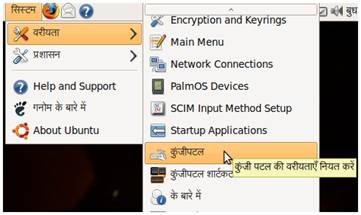
आपके सामने कुंजीपटल वरीयताएँ नामक सेटिंग विंडो खुलेगा जहाँ पर आप अभिन्यास टैब पर क्लिक करें तथा जोड़ें बटन पर क्लिक करें. एक ले आउट चुनें नाम का चयन बक्सा खुलेगा जहाँ आपके सामने विविध देशों के नाम या भाषा के आधार पर कुंजीपट चुनने का विकल्प मिलेगा. यहाँ से देश भारत या भाषा हिन्दी चुनें.
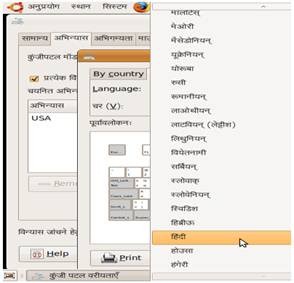
आपको हिन्दी बोलनागरी या हिन्दी डब्लूएक्स का विकल्प मिलेगा. यदि आप इनस्क्रिप्ट में टाइप करना जानते हैं तो टैब में से बाई कंट्री (देश के आधार पर) भारत चुनें. बोलनागरी या डब्लूएक्स की ख़ासियत यह है कि यह गूगल हिन्दी औज़ार की तरह अंग्रेजी में लिखे kamal को हिन्दी में कमल के रूप में लिखता है.
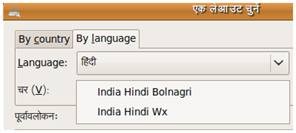
अब आपको अंग्रेज़ी व हिन्दी कुंजीपटों के बीच स्विच करना है, ताकि जब जरूरत हो तो हिन्दी या अंग्रेज़ी कुंजीपट प्रयोग कर सकें. इसके लिए शॉर्टकट सेटिंग करना जरूरी है. इसके लिए कुंजीपट लेआउट विकल्प में जाएँ तथा की टू चेंज लेआउट के बाजू में तीर को क्लिक करें. जो विकल्प उपलब्ध होंगे उनमें से वांछित – जैसे कि आल्ट+शिफ़्ट चुनें और विंडो बन्द कर दें.
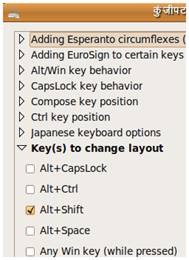
अब आपको जब भी हिन्दी में लिखना होगा, आल्ट+शिफ़्ट दबाएं, आपका कुंजीपट हिन्दी में टॉगल हो जाएगा. वापस अंग्रेज़ी में लिखने के लिए दोबारा आल्ट+शिफ़्ट कुंजी दबाएँ.
यह एक अच्छा विचार होगा यदि आप कुंजीपटल सूचक को तंत्र तश्तरी के बाजू में मेन्यू पट्टी में दिखाएँ ताकि यह पता चलता रहे कि किस भाषा में अभी आपका कुंजीपट है. इसके लिए मेन्यू पट्टी में दायाँ क्लिक करें तथा पटल में जोड़ें विकल्प चुनें. फिर चयन विंडो में स्क्रॉल कर कुंजीपट सूचक पर क्लिक कर जोड़ें बटन पर क्लिक करें और विंडो बंद कर दें.
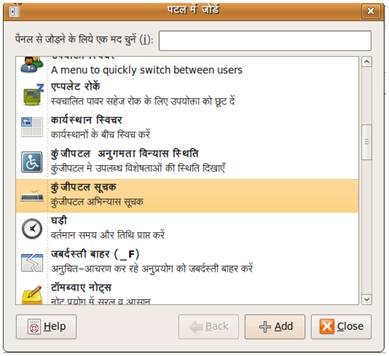
अब आपके मेन्यू पट्टी में हिन्दी या इंडिया जुड़ जाएगा जिस पर आप क्लिक करके भी भाषा बदल सकते हैं. नया मेन्यू पट्टी कुछ इस तरह दिखेगा –
इसमें Ind पर क्लिक करने पर वह टॉगल हो जाता है और USA में बदल जाता है.
कुंजीपट के लिए एक और उन्नत क़िस्म की सेवा उबुन्टु लिनक्स में मौजूद है वह है स्किम. इसके ज़रिए आप हिन्दी कुंजीपट के और भी विविध विकल्पों जैसे कि रेमिंगटन कुंजीपट इत्यादि को संस्थापित कर सकते हैं. परंतु आपको इसके लिए स्किम एम 17एन पैकेज संस्थापित करना होगा जिसमें अंतर्राष्ट्रीय बहुभाषी पैकेज हैं, जिनमें हिन्दी शामिल है. पैकेज कैसे संस्थापित करें यह हम आगे के अध्यायों में देखेंगे.
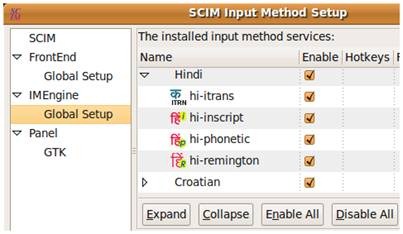
अब आप हिन्दी में लिखने को तैयार हैं तो पाठ संपादक प्रोग्राम जीएडिट खोलें –
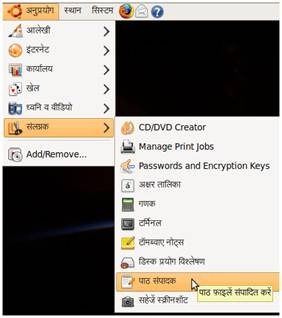
जीएडिट नाम का पाठ संपादक अनुप्रयोग>संलग्नक>पाठ संपादक मेन्यू से चलाया जा सकता है. आप चाहें तो क्लासिक लिनक्स स्टाइल में टर्मिनल खोल कर उसमें gedit कमांड टाइप कर भी इसे चला सकते हैं. –
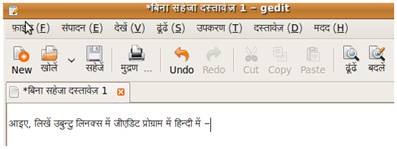
9.6 उबुन्टु लिनक्स में एमपी3 गाने कैसे सुनें –
रिदम बॉक्स म्यूजिक प्लेयर के ज़रिए आप उबुन्टु लिनक्स में संगीत का आनंद ले सकते हैं. अलबत्ता उबुन्टु लिनक्स में डिफ़ॉल्ट रूप में एमपी3 फ़ाइलों को बजाने की सुविधा नहीं होती है. इस सुविधा को आप आसानी से जोड़ सकते हैं. यदि आप इंटरनेट से कनेक्टेड हैं, और एमपी3 फ़ाइलों को अपने उबुन्टु मशीन पर म्यूजिक प्लेयर पर बजाना चाहते हैं, तो जैसे ही आप यह कोशिश करेंगे, उबुन्टु स्वचालित रूप से आपको इसका प्लगइन व कोडेक संस्थापित करने के लिए पूछेगा.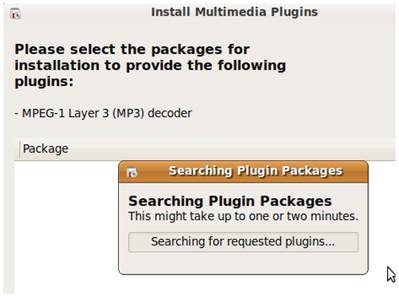
फिर आपसे रेस्ट्रिक्टेड सॉफ़्टवेयर को संस्थापित करने के लिए आपकी स्वीकृति पूछी जाएगी. बस, स्वीकृति दें और प्लगइन तथा कोडेक संस्थापित होते ही एमपी3 फाइलों को सुनने का मजा लें.
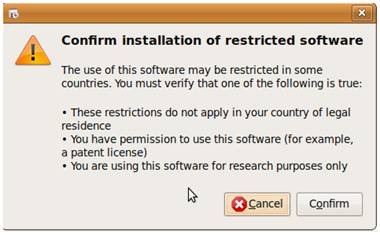
रिदम बॉक्स म्यूजिक प्लेयर में आप न सिर्फ़ एमपी3 गाने, बल्कि पॉडकास्ट तथा इंटरनेट रेडियो से भी गाने, वार्ता, समाचार सुन सकते हैं. इंटरनेट की एमपी3 विक्रय करने वाली संगीत साइटों की सदस्यता लेकर रिदम बक्से से संगीत सुन सकते हैं.
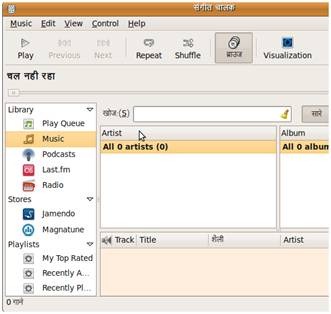
कम्प्यूटर पर माइक्रोफोन के ज़रिए किसी तरह की रेकॉर्डिंग करने के लिए ध्वनि रेकॉर्डर प्रोग्राम का प्रयोग कर सकते हैं जिसे आप अनुप्रयोग > ध्वनि व वीडियो > ध्वनि रेकॉर्डर मेन्यू से चालू कर सकते हैं.
9.7 लिनक्स में वीडियो देखें –
उबुन्टु समेत तमाम लिनक्स वितरणों में हर क़िस्म के वीडियो देखने के प्रोग्राम हैं. एमप्लेयर नाम का लिनक्स मल्टीमीडिया प्लेयर प्रोग्राम बेहद उन्नत क़िस्म का है और यह कुछ मात्रा में टूटी और करप्ट मीडिया फ़ाइलों से भी मीडिया प्ले करने की क्षमता रखता है. उबुन्टु लिनक्स में अनुप्रयोग > ध्वनि व वीडियो > मूवी प्लेयर मेन्यू में जाकर मूवी प्लेयर चलाया जा सकता है -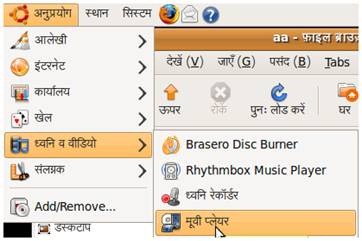
वैसे, लिनक्स में किसी वीडियो सीडी से वीडियो फ़िल्म को देखने के लिए जब आप सीडी ड्राइव में सीडी डालते हैं तो यह स्वचालित रूप से आपसे पूछता है कि आपने अभी वीडियो सीडी कम्प्यूटर पर डाला है, क्या आप फ़िल्म देखना चाहेंगे-
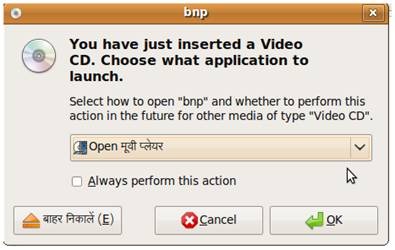
यहाँ आपसे मूवी प्लेयर के साथ फिल्म देखने के लिए पूछा जाएगा. ओके पर क्लिक करेंगे तो आप पाएंगे कि वीडियो सीडी के लिए यह कोडेक के लिए पूछ रहा है. इसके लिए आपको उबुन्टु रेस्ट्रिक्टेड एक्स्ट्रा पैकेज संस्थापित करना होगा. कुछ लाइसेंस शर्तों के कारण उबुन्टु में कुछ मीडिया एनकोडिंग पहले से डिफ़ॉल्ट रूप में संस्थापित नहीं होते हैं, और उन्हें प्रयोक्ता को स्वयं संस्थापित करना होता है. ये एनकोडिंग संस्थापित करने के लिए आपको अनुप्रयोग > संलग्नक में जाकर टर्मिनल को चालू करना होगा तथा वहाँ ये कमांड देना होगा –
$ sudo apt-get install ubuntu-restricted-extras
यह कमांड देने के बाद यदि आपने रूट पासवर्ड सेट किया है तो आपसे रूट पासवर्ड हेतु पूछेगा -
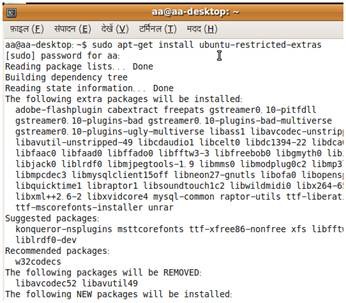
अब आप टोटेम मूवी प्लेयर खोलें, बजाने के लिए वीसीडी चुनें और फ़िल्म देखने का आनंद लें! है न लिनक्स में फिल्म देखना इतना आसान?

और, यदि आप कुछ विशेष फ़ाइलों जैसे कि डिवएक्स या एमपीईजी 4 एनकोडिंग वाली मूवी फ़ाइलें देखना चाहेंगे तो मूवी प्लेयर के मूवी मेन्यू में जाकर फ़ाइल सलेक्ट करें. यदि मूवी की एनकोडिंग पहले से संस्थापित नहीं होगी तो इंटरनेट पर कनेक्टेड रहने पर उबुन्टु आपके लिए तमाम एनकोडिंग स्वयमेव ही खोज-खंगाल कर डाउनलोड कर लेगा.
9.8 लिनक्स में चित्रकारी व फोटोग्राफी करें-
लिनक्स में चित्रकारी संबंधी मुफ़्त मगर बेहद काम के उन्नत क़िस्म के अनुप्रयोगों की कमी नहीं है. गिम्प नाम का चित्रकारी का अनुप्रयोग कुछ मामलों में एडोब फ़ोटोशॉप के समतुल्य माना जाता है, जबकि यह सभी के लिए मुफ़्त में उपलब्ध है. गिम्प चालू करने के लिए अनुप्रयोग > आलेखी मेन्यू में जाएँ तथा गिम्प इमेज एडीटर पर क्लिक करें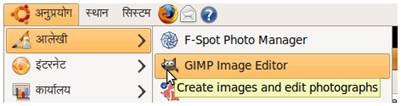
आपके सामने गिम्प नाम के चित्र व फोटो संपादक का आरंभिक स्प्लैश स्क्रीन खुलेगा –

पहली दफा गिम्प चलाने पर कुछ सामान्य सेटिंग फ़ाइलें बनाने तथा प्लगइनों की सेटिंग में गिम्प को कुछ समय लगता है. गिम्प प्रोग्राम चालू होने के बाद फ़ाइल मेन्यू में जाएँ और नया पर क्लिक कर कोई नया चित्र बनाएँ या किसी फोटो को रीटच करने हेतु फ़ाइल मेन्यू में जाकर ओपन डायलॉग से फ़ाइल खोलें व उस पर काम करें.
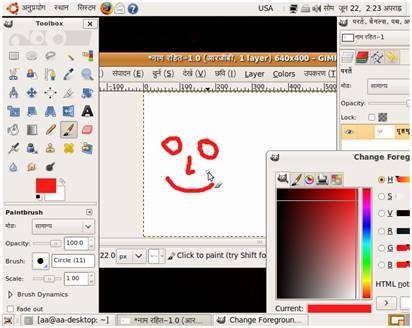
जैसा कि नीचे सूची में दिया गया है, गिम्प चित्रकारी प्रोग्राम में आप ढेर सारे चित्र फ़ॉर्मेट वाली फ़ाइलों के साथ काम कर सकते हैं –
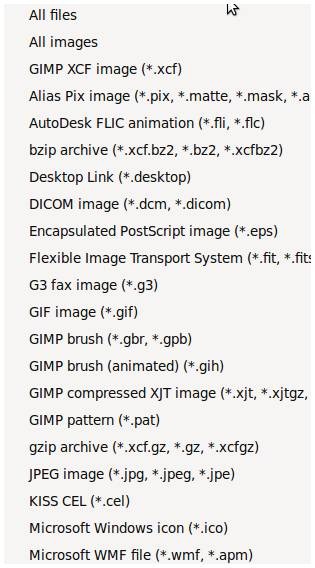
गिम्प का पारंपरिक मेन्यू कुछ विंडोज़ प्रयोक्ताओं को थोड़ा सा अलग लग सकता है, मगर मेन्यूओं को अलग से डॉक करने की सुविधा आपके कैनवस में बढ़िया पहुँच और अच्छे काम की सुविधा प्रदान करने के लिहाज से दी गई है. एक बार आदत पड़ जाने पर प्रयोक्ताओं को यह सुविधा बहुत ही काम की प्रतीत होती है.
उबुन्टु लिनक्स के आलेखी मेन्यू में ही आपको फोटो मैनेजर प्रोग्राम मिलता है जिसके ज़रिए आप कम्प्यूटर पर अपने डिजिटल कैमरे से खींचे फोटो को व्यवस्थित रख सकते हैं. साथ ही एक्सेन नाम से स्कैनर प्रोग्राम भी है जिसके ज़रिए आप अपने स्कैनर से चित्रों व दस्तावेजों को विविध फ़ॉर्मेट में स्कैन कर सकते हैं.
****
(क्रमशः अगले अध्याय में जारी…)




COMMENTS